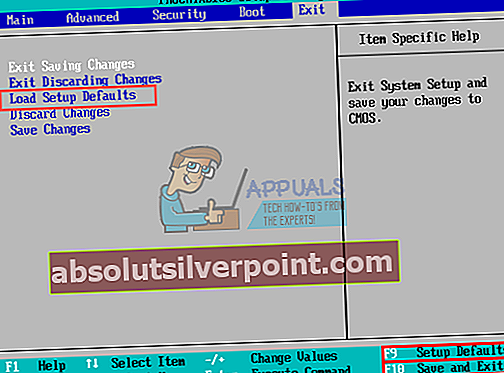Ο ανεμιστήρας της CPU παρέχεται συνήθως με 3V ή 5V από το PSU (μονάδα τροφοδοσίας) σε φορητούς υπολογιστές και 12V σε επιτραπέζιους υπολογιστές. Η θύρα που συνδέει ο ανεμιστήρας στη μητρική πλακέτα είναι γνωστή ως κεφαλίδα ανεμιστήρα. Οι περισσότεροι θαυμαστές έχουν 3 καλώδια / ακίδες. Το ένα για την παροχή της τάσης (κόκκινο), το άλλο είναι ουδέτερο (μαύρο) και το άλλο χρησιμοποιείται για τον έλεγχο της ταχύτητας του ανεμιστήρα (κίτρινο). Στη συνέχεια, ο ανεμιστήρας της CPU ελέγχεται από το BIOS με έναν κλιμακωτό μηχανισμό. Όταν η θερμοκρασία υπερβαίνει το κατώφλι, ο ανεμιστήρας συνήθως ανάβει. Όσο μεγαλύτερη είναι η θερμοκρασία και η φόρτωση της CPU, τόσο πιο γρήγορα περιστρέφεται ο ανεμιστήρας. Εάν το BIOS σας δεν έχει ρυθμιστεί σωστά ή είναι ξεπερασμένο, ενδέχεται να έχετε προβλήματα με τον ανεμιστήρα σας.
Εάν ο ανεμιστήρας CPU δεν περιστρέφεται, το ζήτημα θα μπορούσε να είναι οπουδήποτε από τον ανεμιστήρα, τη μητρική πλακέτα, μέχρι τη μονάδα τροφοδοσίας. Ο ανεμιστήρας μπορεί να φράξει με σκόνη και χνούδι, αποτρέποντάς τον έτσι από την περιστροφή. Τα καλώδια που εισέρχονται στον ανεμιστήρα μπορούν επίσης να παρεμποδίσουν τις λεπίδες του ανεμιστήρα και να αποτρέψουν την περιστροφή (αυτοί οι ανεμιστήρες δεν έχουν πολλή ροπή). Η μητρική σας κάρτα θα μπορούσε επίσης να είναι το πρόβλημα. Εάν το κύκλωμα παροχής της τροφοδοσίας στον ανεμιστήρα είναι τηγανισμένο / βραχυκύκλωμα, τότε ο ανεμιστήρας σας δεν θα μπορεί να περιστραφεί. Το ίδιο πρόβλημα θα μπορούσε να προκύψει από το PSU (μονάδα τροφοδοσίας) εάν δεν είναι σε θέση να εξάγει τα 5V ή 12V για να τροφοδοτήσει τον ανεμιστήρα σας. Φυσικά, για φορητούς υπολογιστές, το PSU είναι συνήθως ενσωματωμένο στη μητρική πλακέτα.
Θυμηθείτε ότι είναι φυσιολογική συμπεριφορά για τον ανεμιστήρα της CPU να σταματήσει να περιστρέφεται όταν οι θερμοκρασίες της CPU είναι χαμηλές ή δεν εκτελείτε εφαρμογές που θέλουν ενέργεια.
Για να λειτουργεί ο υπολογιστής σας στο βέλτιστο, η ψύξη είναι απαραίτητη. Αυτό μπορεί να γίνει με τη χρήση συστημάτων ψύξης, ψυκτικών και πιο δημοφιλής, με τη χρήση ανεμιστήρων ψύξης. Είναι επομένως ανησυχητικό όταν παρατηρείτε ότι ο ανεμιστήρας ψύξης της CPU δεν περιστρέφεται. Αν και αυτό μπορεί να μην προκαλεί αφύπνιση μόνο του, όταν συνδυάζεται με υπερθέρμανση της CPU, είναι σίγουρα μια κόκκινη ειδοποίηση. Υπάρχουν αρκετοί ανεμιστήρες σε έναν υπολογιστή, όπως ανεμιστήρας PSU (μονάδα τροφοδοσίας), ανεμιστήρας CPU (κεντρική μονάδα επεξεργασίας), ανεμιστήρας θήκης / chasis και ανεμιστήρας GPU (μονάδα επεξεργασίας γραφικών). Οι φορητοί υπολογιστές έχουν συνήθως έναν ανεμιστήρα για εξοικονόμηση χώρου και βάρους. Οι χρήστες αντιμετώπισαν ένα κοινό πρόβλημα με τον ανεμιστήρα CPU να μην περιστρέφεται. ο υπολογιστής στη συνέχεια υπερθερμαίνεται και ρίχνει ένα BSOD και μετά τερματίζεται λόγω θερμικής παρακολούθησης. Για άλλους, ο υπολογιστής δεν ξεκινά καθόλου. Κατά τη διάρκεια της διαδικασίας εκκίνησης, ενδέχεται να παρατηρήσουν σφάλμα ανεμιστήρα. Και στις δύο περιπτώσεις αυτοί είναι συνήθως μηχανισμοί που εμποδίζουν την υπερθέρμανση του υπολογιστή, επειδή ο ανεμιστήρας δεν λειτουργεί. Αυτό το άρθρο θα αντιμετωπίσει αυτό το ζήτημα, θα σας δείξει πώς να αντιμετωπίσετε το πρόβλημα και να σας δώσει κοινές λύσεις σε αυτό το πρόβλημα.
Αντιμετώπιση προβλημάτων του ανεμιστήρα της CPU σας
Το πρόβλημα θα μπορούσε να είναι ο ανεμιστήρας, η μητρική πλακέτα ή η μονάδα τροφοδοσίας. Μπορείτε να χρησιμοποιήσετε τις παρακάτω μεθόδους για να πείτε πού βρίσκεται το πρόβλημα.
Δοκιμάστε να χρησιμοποιήσετε μια διαφορετική κεφαλίδα ανεμιστήρα (τερματικά στη μητρική πλακέτα που συνδέονται με τον ανεμιστήρα σας) για να δοκιμάσετε τον ανεμιστήρα σας. Μπορείτε να χρησιμοποιήσετε την κεφαλίδα PSU, θήκης / πλαισίου ή ανεμιστήρα GPU. Οι χρήστες φορητών υπολογιστών θα πρέπει να κάνουν δοκιμές σε διαφορετικό υπολογιστή. Εάν γυρίσει, τότε το πρόβλημα θα μπορούσε να είναι η μητρική πλακέτα ή η μονάδα τροφοδοσίας.
Μπορείτε επίσης να χρησιμοποιήσετε έναν γνωστό ανεμιστήρα εργασίας και να τον συνδέσετε στη μητρική σας πλακέτα. Εάν γυρίσει, τότε το πρόβλημα είναι με τον ανεμιστήρα σας.
Εάν έχετε πολύμετρο, ελέγξτε την τάση στον κόκκινο και μαύρο ακροδέκτη. Θα πρέπει να είναι 3-5V ή 12V, διαφορετικά η μητρική πλακέτα ή το PSU σας έχει πρόβλημα.
Όλοι οι υπολογιστές διαθέτουν εργαλεία διάγνωσης συστήματος και ο ανεμιστήρας της CPU είναι ένα στοιχείο που δοκιμάστηκε εδώ. Κλείστε τον υπολογιστή σας και πατήστε το κουμπί λειτουργίας. Πατήστε αμέσως F12 για να μπείτε στις επιλογές εκκίνησης του συστήματος. Στην οθόνη του μενού εκκίνησης, επιλέξτε το Διαγνωστικά επιλογή. Εμφανίζεται το παράθυρο PSA +, όπου εμφανίζονται όλες οι συσκευές που εντοπίστηκαν στον υπολογιστή. Τα διαγνωστικά αρχίζουν να εκτελούν τις δοκιμές σε όλες τις συσκευές που εντοπίστηκαν. Μόλις ολοκληρωθεί η δοκιμή, θα εμφανιστεί ένα μήνυμα μηνύματος «εάν θέλετε να συνεχίσετε δοκιμή μνήμηςΕπιλέξτε όχι. Τότε θα ξεκινήσει η διάγνωση 32-bit, επιλέξτε προσαρμοσμένη δοκιμή. Τώρα επιλέξτε ανεμιστήρα ως συγκεκριμένη συσκευή και εκτελέστε τη δοκιμή. Μόλις ολοκληρωθεί η δοκιμή, τα αποτελέσματα θα εμφανιστούν και θα σημειώσουν το ημερολόγιο που θα εμφανίζεται. Εάν λάβετε ένα μήνυμα σφάλματος όπως:Fan-The [Processor Fan] απέτυχε να ανταποκριθεί σωστά. Κωδικός σφάλματος 2000-0511. Επικύρωση 13133"Τότε είσαι το σύστημα ψύξης σου είναι νεκρό και θα χρειαστεί αντικατάσταση.

Ακολουθούν μερικές από τις κοινές λύσεις σε αυτό το πρόβλημα. Οι αναφερόμενες μέθοδοι μπορεί να γίνουν ακριβές γρήγορα, καθώς αυτό θα μπορούσε να είναι πρόβλημα υλικού, οπότε ξεκινήσαμε με τις φθηνές μεθόδους.
Μέθοδος 1: Επανεκκινήστε τον υπολογιστή σας
Ο ανεμιστήρας της CPU μπορεί εύκολα να σταματήσει με ένα δάχτυλο ή συντρίμμια, καθώς δεν έχει μεγάλη ροπή. Για να αποτρέψετε το τηγάνισμα του καλωδίου του ανεμιστήρα ή οποιαδήποτε άλλη ζημιά, ο ανεμιστήρας σας θα σταματήσει να περιστρέφεται ακόμη και αν αφαιρέσετε το δάχτυλό σας ή τα συντρίμμια. Επανεκκινήστε τον υπολογιστή σας για να καθαρίσετε αυτό το σφάλμα.
Μέθοδος 2: Καθαρίστε τον ανεμιστήρα σας με ανατίναξη με πεπιεσμένο αέρα
Οι ανεμιστήρες συνήθως φράσσονται με σκόνη. Η συσσώρευση θα μπορούσε να φτάσει στις λεπίδες των ανεμιστήρων και να τους αποτρέψει να περιστραφούν καθώς αυτοί οι ανεμιστήρες δεν παράγουν πολλή ροπή. Μπορείτε να αποσυναρμολογήσετε τον ανεμιστήρα σας και να τον καθαρίσετε. Εάν δεν είστε σίγουροι πώς να το κάνετε αυτό, πάρτε ένα κουτί συμπιεσμένου αέρα και εκτοξεύστε τον στους εξαεριστήρες. Βεβαιωθείτε ότι ο ανεμιστήρας σας δεν φτάνει σε υψηλές στροφές (περιστροφές ανά λεπτό), καθώς μπορεί να προκαλέσει ζημιά στον ανεμιστήρα.
Μέθοδος 3: Καθαρίστε τυχόν καλωδίωση από τα πτερύγια του ανεμιστήρα
Δεδομένου ότι οι ανεμιστήρες CPU δεν παράγουν πολλή ροπή, η καλωδίωση που μπαίνει στον κινητήρα του ανεμιστήρα μπορεί να εμποδίσει την περιστροφή των λεπίδων. Βγάλτε τον ανεμιστήρα σας και βεβαιωθείτε ότι δεν υπάρχουν καλώδια ή τίποτα που εισέρχεται στις λεπίδες του ανεμιστήρα. Ασφαλίστε την καλωδίωση του ανεμιστήρα στο πλάι χρησιμοποιώντας εποξειδικά για να βεβαιωθείτε ότι παρεμποδίζουν τις λεπίδες του ανεμιστήρα.
Μέθοδος 4: Επαναφορά / Flash του BIOS σας
Το BIOS ελέγχει τον ανεμιστήρα σας. Η ανάπαυση θα καθαρίσει τυχόν εσφαλμένες διαμορφώσεις και θα λειτουργήσει ο θαυμαστής σας. Για να επαναφέρετε το BIOS:
- Κλείστε τον υπολογιστή σας
- Πατήστε το κουμπί λειτουργίας και πατήστε αμέσως F2 για να μπείτε στη ρύθμιση του BIOS
- Τύπος F9 (ή το κουμπί προεπιλογής φόρτωσης που εμφανίζεται στην οθόνη BIOS) για να επαναφέρετε το BIOS σας
- Πατήστε Esc ή F10 και επιλέξτε "αποθήκευση και έξοδος" Εισαγω και αφήστε το σύστημά σας να επανεκκινήσει και, στη συνέχεια, ελέγξτε αν ο ανεμιστήρας λειτουργεί τώρα.
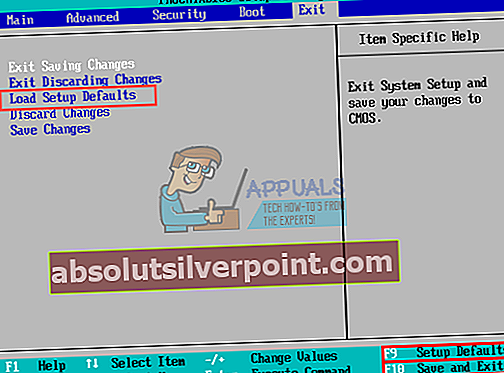
Μπορείτε επίσης να επαναφέρετε το BIOS αφαιρώντας όλα τα καλώδια τροφοδοσίας, την μπαταρία και αφαιρώντας την μπαταρία CMOS και πατώντας το κουμπί λειτουργίας για τουλάχιστον 30 δευτερόλεπτα.
Μέθοδος 5: Αντικαταστήστε τον ανεμιστήρα σας
Εάν έχετε δοκιμάσει τον ανεμιστήρα σας σε άλλον υπολογιστή και δεν λειτουργεί, ή έχετε δοκιμάσει έναν γνωστό ανεμιστήρα εργασίας στον υπολογιστή σας και εξακολουθεί να μην περιστρέφεται, τότε θα πρέπει να αποκτήσετε νέο ανεμιστήρα. Θα πρέπει επίσης να διασφαλίσετε ότι λαμβάνετε 3-5V ή 12V στους τερματικούς σταθμούς ανεμιστήρων της CPU για να αποφύγετε οποιαδήποτε αμφιβολία.
Μέθοδος 6: Αντικαταστήστε τη μητρική πλακέτα σας
Ο μόνος σίγουρος τρόπος για να μάθετε αν η μητρική σας πλακέτα είναι το πρόβλημα είναι να δοκιμάσετε έναν ανεμιστήρα CPU που λειτουργεί στον υπολογιστή σας. Εάν επίσης δεν περιστρέφεται, τότε θα πρέπει να αντικαταστήσετε τη μητρική σας πλακέτα. Εάν έχετε ηλεκτρικές δεξιότητες, μπορείτε να ελέγξετε εάν η έξοδος τάσης ανεμιστήρα CPU είναι μεταξύ 3-5V ή 12V. Εάν δεν υπάρχει τάση ή είναι κάτω από 3V, τότε ο υπολογιστής σας δεν μπορεί να παρέχει αρκετή ισχύ για να λειτουργεί ο ανεμιστήρας. Θα πρέπει να αντικαταστήσετε τη μητρική σας πλακέτα.
Βεβαιωθείτε ότι η μητρική πλακέτα σας ταιριάζει με τη μονάδα τροφοδοσίας και άλλα εξαρτήματα, διαφορετικά θα έχετε επιπλέον κόστος αντικατάστασης και των άλλων εξαρτημάτων.
Μέθοδος 7: Αντικαταστήστε τη μονάδα τροφοδοσίας
Η αντικατάσταση της μητρικής πλακέτας δεν αποτελεί συνήθως εγγύηση για την επίλυση αυτού του προβλήματος εάν βρίσκεστε σε επιτραπέζιο υπολογιστή. Δεδομένου ότι οι φορητοί υπολογιστές ενσωματώνουν το PSU στη μητρική πλακέτα, η αντικατάσταση της μητρικής πλακέτας θα διορθώσει το πρόβλημα. Οι επιτραπέζιοι υπολογιστές διαθέτουν ξεχωριστή μονάδα τροφοδοσίας που παρέχει 3V, 5V, 10V και 12V στη μητρική σας πλακέτα. Εάν η τροφοδοσία 5V ή 12V είναι νεκρή, ο ανεμιστήρας σας δεν θα λειτουργήσει. Αυτό θα χρειαστεί επομένως να αντικαταστήσετε το PSU.
Μπορείτε να πείτε ότι το PSU σας χρειάζεται αντικατάσταση όταν λαμβάνετε ήχους ήχου, ή υπάρχουν περισσότερα από ένα στοιχεία που δεν λειτουργούν (η οθόνη, ο ανεμιστήρας, τα USB, το πληκτρολόγιο, το ποντίκι) ή ο υπολογιστής ξεκινά για λίγο και στη συνέχεια κλείνει αμέσως .
Βεβαιωθείτε ότι το PSU που λαμβάνετε έχει παρόμοιες θύρες τροφοδοσίας με το PSU αντικατάστασης, διαφορετικά δεν θα είναι συμβατές.
ΥΣΤΕΡΟΓΡΑΦΟ: Εάν η CPU σας υπερθερμαίνεται και χρειάζεστε φθηνές μεθόδους για να την κρυώσετε, μπορείτε να δείτε το άρθρο μας σχετικά με τον τρόπο μείωσης της θερμοκρασίας CPU